各位读者,是否正在使用 visual studio code(vscode)作为开发环境?如果想要使用 vscode 编辑 markdown 文档,但不知从何下手,请继续阅读本文。php小编子墨为大家带来了全面易懂的指南,介绍如何使用 vscode 高效编辑 markdown。从基本设置到高级功能,本文将一步步指导您轻松上手,开启高效的 markdown 编辑之旅。
Vscode怎么编辑Markdown?Vscode编辑Markdown的方法
首先打开Vscode编辑器。
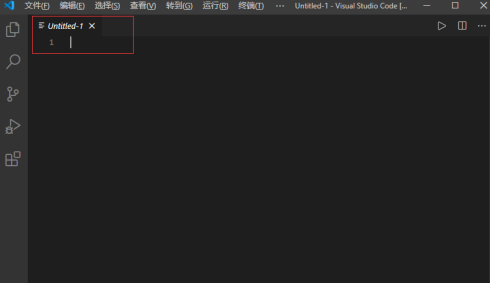
按Ctrl+S保存,选择保存目录,文件名设置为md文件,点击保存。
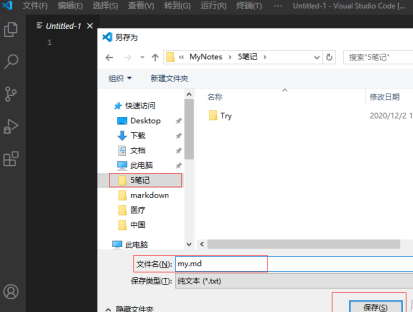
这样就创建了Markdown文件,点击右侧的“打开侧边预览”。
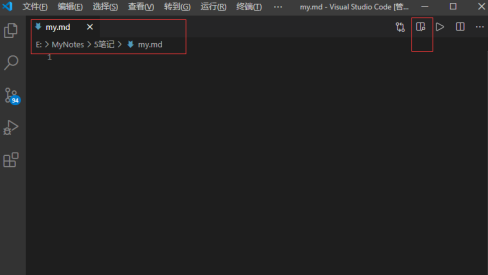
这样当我们再Vscode编辑,就可以同时在右侧查看Markdown效果
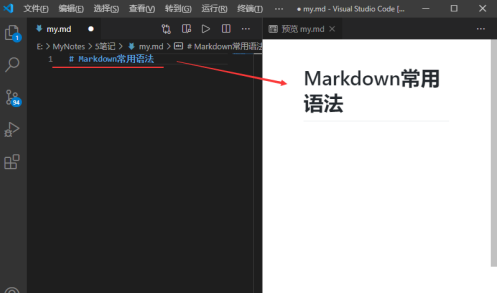
设置标题:输入#号+空格或tab+文字,一共六级标题分别对应六个#号。

列表:使用 * 、-、+后面添加空格或Tab可以输入无序列表;使用数字并加上 . 然后按空格或Tab键就可以创建有序列表。

单行代码:代码之间分别用一个反引号包起来
代码块:代码之间分别用三个反引号包起来,且两边的反引号单独占一行
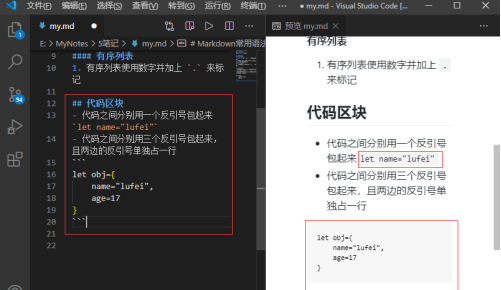
以上就是Vscode怎么编辑Markdown Vscode编辑Markdown的方法的详细内容,更多请关注php中文网其它相关文章!

每个人都需要一台速度更快、更稳定的 PC。随着时间的推移,垃圾文件、旧注册表数据和不必要的后台进程会占用资源并降低性能。幸运的是,许多工具可以让 Windows 保持平稳运行。




Copyright 2014-2025 https://www.php.cn/ All Rights Reserved | php.cn | 湘ICP备2023035733号